Hvis du får 'ERROR_EXCL_SEM_ALREADY_OWNED'fejlkode 101 med 'Den eksklusive semafor ejes af en anden procesbeskrivelse, følg nedenstående fejlfindingstrin for at løse det.
En systemfejl, der indeholder kode 101, kan forekomme i forskellige scenarier. Nogle gange lige efter en opstart, men det sker for det meste midt i installationen af programmer i Windows og lige efter eller under systeminstallationen. Efter fejlmeddelelsen går programmet ned. Det forekommer mest på grund af:
- Manglende DLL-, EXE- eller SYS-filer, der er vigtige for programmer.
- Defekte enhedsdrivere relateret til et uroligt program.
- Forældet BIOS-version
- Malware-infektion.
- Slettede registerværdier.
Denne fejl kan påvirke alle Windows-versioner, og Windows 10 er ikke en undtagelse.
På grund af de mange mulige årsager anbefaler vi dig at prøve de forskellige fejlfindingstrin, vi præsenterede nedenfor, for at løse det aktuelle problem. Naturligvis afhænger den fremgangsmåde, du tager af, fejlens udseende.
Sådan løses systemfejl 'Den eksklusive semafor ejes af en anden proces'
- Scan efter malware
- Reparer eller geninstaller det urolige program
- Opdater drivere
- Scanningssystem med SFC
- Reparer registreringsdatabasen
- Geninstaller Windows
Scan efter malware
Malware er den første åbenlyse mistænkte, når det kommer til systemfejl. Det er altafgørende at holde dit system rent og beskyttet for at undgå dette og lignende problemer. Desuden er der stadig en chance for, at den krybende malware kommer fra datapartitionen til systempartitionen, selvom du har aktiveret aktiv beskyttelse i realtid. Det skulle være nok til at vise dig, hvor modstandsdygtige de kan være.
Men heldigvis kan du udføre en dyb scanning og rydde op i din pc i et par nemme trin. Du kan enten bruge en tredjeparts antimalwareløsning eller bare henvende dig til Windows Defender, det indbyggede systemsikkerhedsværktøj.
Følg instruktionerne nedenfor for at udføre en dyb scanning med Windows Defender:
- Åbn Windows Defender-ikonet fra meddelelsesområdet.
- Åbn Indstillinger.
- Gem alt inden du starter for at forhindre tab af data.
- Find Windows Defender offline og klik på Scan offline.
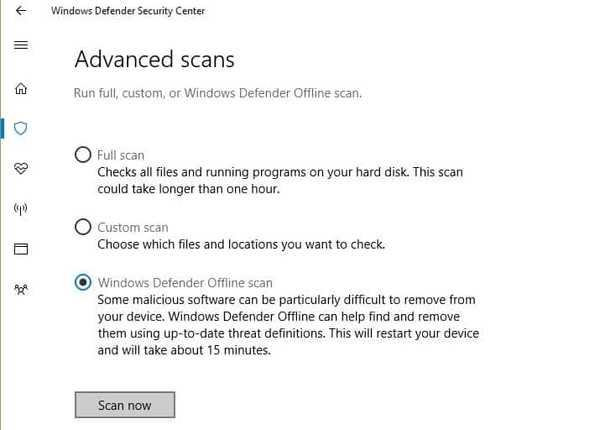
- Din pc genstarter, og scanningsproceduren varer i cirka 15-20 minutter.
Hvis din Defender-definitionsbase er opdateret, skal du let finde og fjerne alle mulige vira.
Reparer eller geninstaller det urolige program
Hvis skaden på et bestemt program allerede er alvorlig nok til at forårsage systemfejl 101, skal du tage en geninstallation i betragtning. Nogle applikationer har en gendannelsesmulighed, så det er den første ting, du skal kigge efter. Men hvis der ikke er nogen gendannelsesmulighed tilgængelig, er geninstallation den eneste løsning. Derudover anbefales det stærkt at bruge et tredjepartsværktøj til at fjerne resterende registreringsdatabaseværdier efter afinstallation. Det er den sikreste måde at undgå fremtidige systemfejl, efter at programmet er nyinstalleret.
Hvis du er i tvivl om, hvordan du geninstallerer programmet, skal du følge instruktionerne nedenfor og forhåbentlig vil fejlen undgås ved fremtidig brug:
- Højreklik på Start, og åbn Kontrolpanel.
- I kategorivisningen skal du vælge at afinstallere et program.
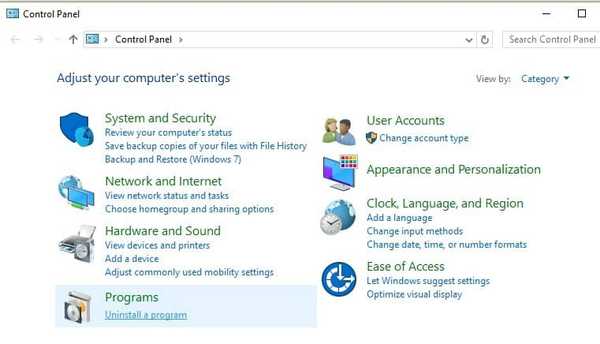
- Naviger til uroligt, Windows-relateret program, der forårsagede fejlmeddelelsen.
- Højreklik og afinstaller det.
- Slet resterende mapper, og ryd registreringsdatabasen (sørg for at sikkerhedskopiere den, før du kører oprydningsværktøjet).
- Genstart din pc.
- Installer programmet, og se efter ændringer.
Opdater drivere
Forældede drivere kan også forårsage dette eller lignende systemfejl. For netop denne fejl er det vigtigt at have en ordentlig driver, der reagerer på et program, du kører. For eksempel, hvis det program, du kører på en eller anden måde er relateret til en GPU eller lydkortdrivere, der er defekte, er der en chance for, at programmet går ned.
Derfor anbefaler vi dig at følge nedenstående trin og bekræfte, at alle drivere er korrekt installeret:
- Højreklik på Start, og åbn Enhedshåndtering.
- Hvis du finder en driver med det gule udråbstegn, skal du højreklikke og klikke på Opdater driversoftware.
- Derudover kan du navigere til OEM-webstedet og downloade driverne til forskellige enheder.
Husk, at nogle producenter tilbyder et driverbundt, som skal fremskynde proceduren betydeligt.
- LÆS OGSÅ: “Kritisk proces døde” i Windows 10: Løs denne fejl
Scanningssystem med SFC
Men hvis 'ERROR_EXCL_SEM_ALREADY_OWNED', også kendt som systemfejl 101, vises lige efter opstart, kan du være sikker på, at systemfilerne er berørt. Er det på grund af malware, dårligt installeret opdatering eller misbrug af visse systemressourcer, kan vi ikke være sikre. Heldigvis, selvom det lyder komplekst, er der en enkel løsning på dette problem.
Du skal bare køre SFC-kommandolinjeværktøjet. Dette værktøj kontrollerer filernes integritet og retter mulige fejl og korruption. Hvis du ikke er sikker på, hvordan du gør det, skal du kontrollere disse instruktioner:
-
- Højreklik på menuen Start, og åbn kommandoprompt (administrator).
- Skriv eller kopier og indsæt følgende kommando på kommandolinjen og tryk på Enter:
- sfc / scannow
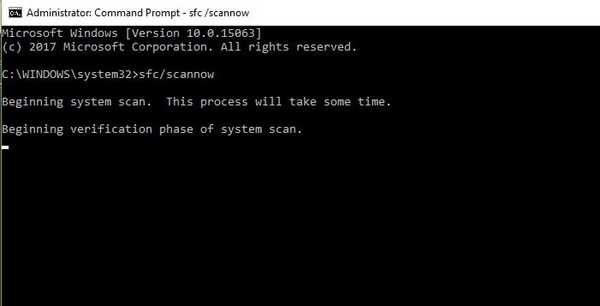
3. Genstart din pc, når proceduren er afsluttet.
Hvis der er en beskadiget systemfil, skal SFC rette den og gendanne sin oprindelige tilstand. Husk, at proceduren kan være langvarig, så det kan tage lidt tid.
Reparer registreringsdatabasen
Nu er vi kommet til en smule farlig grund. Selvom det ikke er let at håndtere systemfejlene, kan den ukendelige brug af registreringsdatabasen give dig meget flere problemer. Men hvis du er vant til at tilpasse registreringsdatabasen, sikkerhedskopierer du sandsynligvis din registreringsdatabase ofte. Hvis det er tilfældet, skal du være i stand til at løse problemet. Hvis det selvfølgelig er i registreringsdatabasen.
Og det er det ofte, da registreringsdatabasen kontrollerer og konfigurerer alle systemprocesser. Hvis registreringsdatabasen ikke er korrekt indstillet, er der en stor chance for, at noget går galt, og i sidste ende vises systemfejlene.
Vi prøver bare at informere dig om, hvordan du importerer forud gemt registreringsdatabase-gemning og forhåbentlig løser problemet. For yderligere justeringer skal du tjekke andre kilder, men vi anbefaler dig kraftigt at handle med forsigtighed.
- Skriv i Windows-søgefeltet regedit og tryk på Enter.
- Åbn File, og vælg Import.
- Importer gemt registreringsdatabasekonfiguration og anvend ændringer.
Med det skal problemet løses, og programmerne og systemfunktionerne skal fungere som ønsket.
Geninstaller Windows
I slutningen, hvis problemet er vedvarende, og fejlen vises igen ofte, kan du tage systeminstallationen i betragtning. Vi er opmærksomme på, at det ikke er en foretrukken løsning, men udseendet af systemfejl er et tegn på, at der er noget galt med dit system. Afhængigt af et system, du kører til det formål, skal du informere tilstrækkeligt og udføre en geninstallation eller tage din computer til en tjeneste.
Vi håber, at denne artikel hjælper dig med at løse dine problemer. Hvis du har spørgsmål eller forslag, skal du sørge for at dele dem med os i kommentarfeltet nedenfor.
 Friendoffriends
Friendoffriends
![Den eksklusive semafor ejes af en anden proces [FIX]](https://friend-of-friends.com/storage/img/images/the-exclusive-semaphore-is-owned-by-another-process-[fix]_4.jpg)


